- Windows 10-ში მაღაზიის გამონაკლისის მოულოდნელი შეცდომა – გამოსწორებულია
- მაღაზიის მოულოდნელი გამონაკლისის გამოსწორების გზები
- ხშირად დასმული კითხვები
- დასკვნა
ეს სახელმძღვანელო განმარტავს ყველაზე ეფექტურ მეთოდებს Windows 10-ში მაღაზიის გამონაკლისის საშინელი შეცდომის გამოსასწორებლად ნაბიჯებით და ეკრანის ანაბეჭდებით:
Windows ინარჩუნებს თავის რეპუტაციას, როგორც ერთ-ერთ საუკეთესოს და ყველაზე სტაბილურს. ოპერატიული სისტემა. ის თავის მომხმარებლებს სთავაზობს სხვადასხვა ღირსშესანიშნავ მახასიათებლებს, რაც მათ საშუალებას აძლევს შეიტანონ ცვლილებები სისტემაში და გამოასწორონ მრავალი ფატალური შეცდომა. ყველა შეცდომებს შორის სიკვდილის ცისფერი ეკრანი ან (BSoD) შეცდომა ყველაზე გავლენიანი შეცდომაა.
დავუშვათ, რომ მომხმარებელი მუშაობს რაიმე მძიმე პროექტზე ან თამაშობს ლეგენდარულ დონეზე თამაშში და უცებ სისტემა იშლება, თქვენ შეგიძლიათ გაიგოთ, რამდენად იმედგაცრუებული და გამაღიზიანებელი შეიძლება იყოს ეს. ამ სახელმძღვანელოში ჩვენ განვიხილავთ მაღაზიის მოულოდნელი გამონაკლისის შეცდომების გამოსწორების სხვადასხვა გზებს.
Windows 10-ში მაღაზიის გამონაკლისის მოულოდნელი შეცდომა – გამოსწორებულია
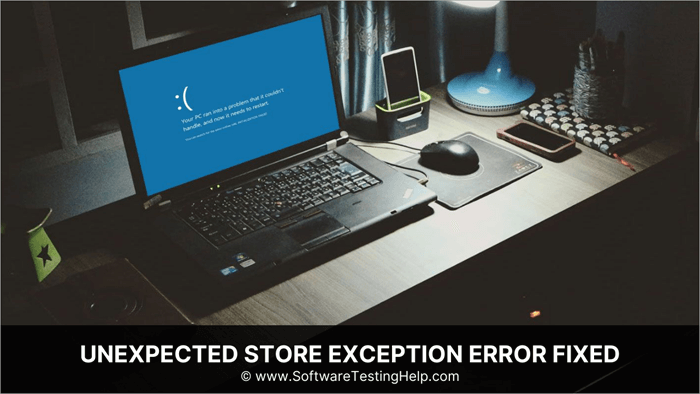
რა არის მაღაზიის გამონაკლისის მოულოდნელი შეცდომა
მაღაზიის მოულოდნელი გამონაკლისის შეცდომა ან სიკვდილის ლურჯი ეკრანი არის შეცდომა, რომლის დროსაც ეკრანი ლურჯდება და ეკრანზე გამოჩნდება შეტყობინება, რომელშიც ნათქვამია:
მაღაზიის მოულოდნელი გამონაკლისის გამოსწორების გზები
BSoD ითვლება ფატალურად, მაგრამ არსებობს ამ შეცდომის სწრაფად გამოსწორების რამდენიმე გზა. ყურადღებით წაიკითხეთ ყველა მეთოდი და მიჰყევით ნაბიჯებს სტრატეგიების განსახორციელებლად.
#1) შეამოწმეთ თქვენი აპარატურა
Windows-ში მაღაზიის მოულოდნელი გამონაკლისის მთავარი მიზეზი არის ტექნიკის პრობლემა, ამიტომ მომხმარებელიჯერ უნდა შეამოწმოთ აპარატურა. შეამოწმეთ, რომ ყველა აპარატურა და პერიფერიული მოწყობილობა დაკავშირებულია სისტემასთან. გამორთეთ სისტემა, ყურადღებით შეამოწმეთ ყველა კავშირი, საჭიროების შემთხვევაში შეასწორეთ ნებისმიერი ცვლილება კავშირებში და გადატვირთეთ სისტემა.
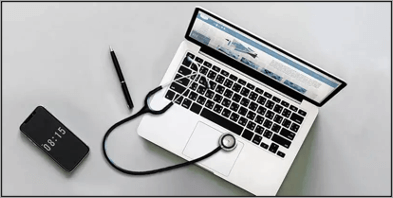
#2) შეამოწმეთ თქვენი BIOS-ის კონფიგურაცია
BIOS-ის პარამეტრები არის BSoD-ის ნებისმიერი შეცდომის მთავარი მიზეზი და BIOS-ის კონფიგურაციის დამუშავება სრული თავდადებაა.
ის ასევე მოითხოვს ტექნიკურ ცოდნას, ამიტომ უმჯობესია დედაპლატის წაკითხვა. სახელმძღვანელო BIOS-ის პარამეტრებში ცვლილებების შესატანად. გთხოვთ, ყურადღებით წაიკითხოთ სახელმძღვანელო და ნუ შეიტანეთ ცვლილებები ჩატვირთვის თანმიმდევრობასთან დაკავშირებულ პარამეტრებში.
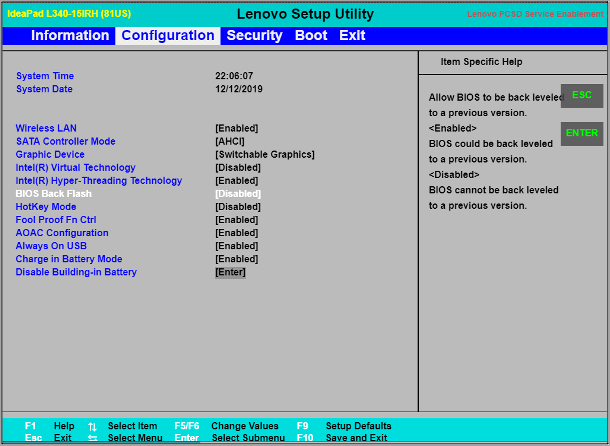
#3) გამორთეთ სწრაფი გაშვების და ძილის ფუნქციები
Windows მომხმარებლებს სთავაზობს ფუნქციას, რომელიც საშუალებას აძლევს მათ სწრაფად გაუშვან სისტემა სწრაფი გაშვების ფუნქციის ჩართვით. ეს სწრაფი გაშვების ფუნქცია იტვირთავს სისტემას ძირითადი დრაივერებით. ეს ზოგჯერ იწვევს დრაივერის დაზიანებულ შეცდომას, ამიტომ საუკეთესოა სწრაფი გაშვების ფუნქციის გამორთვა ქვემოთ მოყვანილი ნაბიჯების შემდეგ.
- დააწკაპუნეთ ღილაკზე „დაწყება“ და შემდეგ დააწკაპუნეთ პარამეტრები -> სისტემა -> სიმძლავრე & amp; ძილი . გამოჩნდება ფანჯარა, როგორც ეს ნაჩვენებია ქვემოთ მოცემულ სურათზე, ახლა დააწკაპუნეთ „დამატებითი კვების პარამეტრები“ .
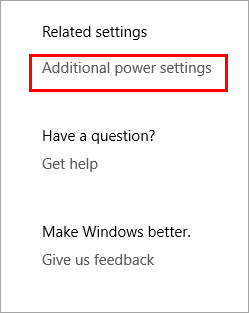
- აირჩიეთ ''აირჩიე ჩართვის ღილაკები'' (ლეპტოპებისთვის დააწკაპუნეთ არჩევა რა ხურავს თავსახურსაკეთებს).
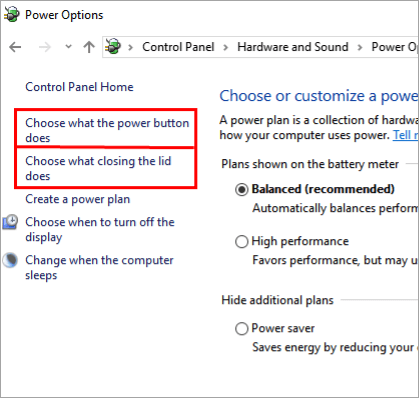
- დააწკაპუნეთ „პარამეტრების შეცვლაზე, რომლებიც ამჟამად მიუწვდომელია“, როგორც ნაჩვენებია ქვემოთ მოცემულ სურათზე.
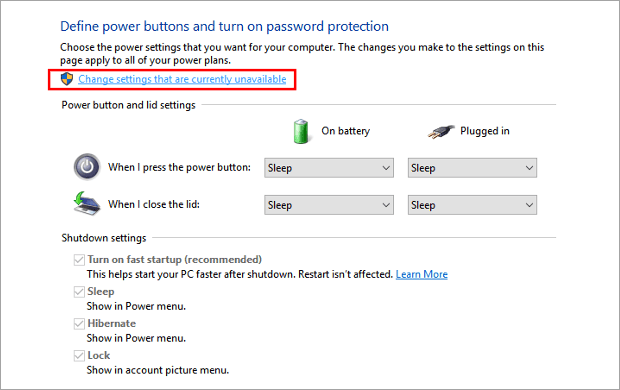
- დააწკაპუნეთ „ჩართეთ სწრაფი გაშვება (რეკომენდებულია)'' რომ გამორთოთ და შემდეგ დააწკაპუნეთ „ცვლილებების შენახვა“ , როგორც ნაჩვენებია ქვემოთ მოცემულ სურათზე.
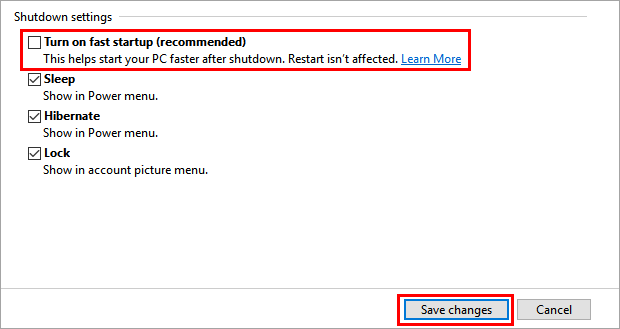
#4) დისპლეის დრაივერების განახლება
გამონაკლისის მოულოდნელი შეცდომა ჩნდება დისპლეის დრაივერის გაუმართაობის გამო . თუ დისპლეის დრაივერში არის რაიმე ხარვეზი, ეს შეიძლება იყოს ლურჯი ეკრანის სიკვდილის შეცდომის მიზეზი, ამიტომ მომხმარებელმა უნდა შეასრულოს ქვემოთ მოყვანილი ნაბიჯები თქვენი ეკრანის დრაივერის განახლებისთვის.
- დააწკაპუნეთ მარჯვენა ღილაკით. დააჭირეთ ღილაკს ''Windows'' და დააწკაპუნეთ "მოწყობილობის მენეჯერი" , როგორც ეს ნაჩვენებია ქვემოთ მოცემულ სურათზე.
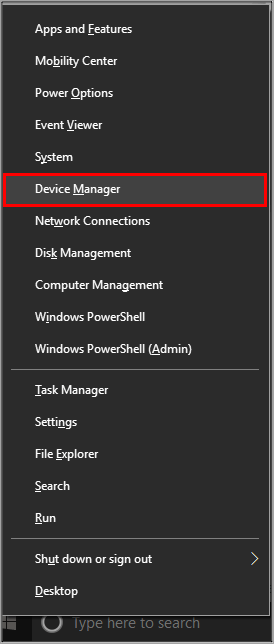
- ახლა, დააწკაპუნეთ მაუსის მარჯვენა ღილაკით ''დრაივერის ჩვენება'' და შემდეგ დააწკაპუნეთ „დრაივერის განახლება“ როგორც ნაჩვენებია ქვემოთ მოცემულ სურათზე.
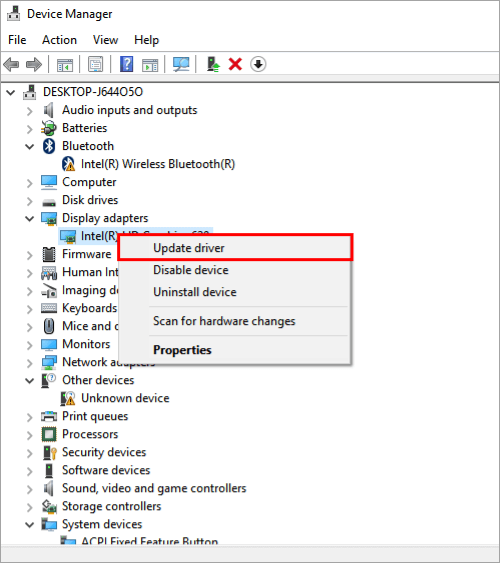
- ახლა დააწკაპუნეთ „ავტომატურად მოძებნეთ განახლებული დრაივერი პროგრამული უზრუნველყოფა“ , როგორც ეს ნაჩვენებია ქვემოთ მოცემულ სურათზე.
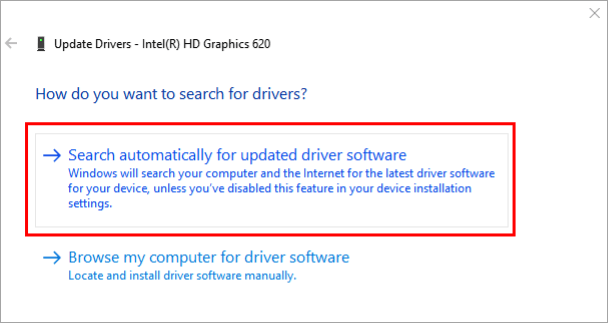
- პროცესი დაიწყება, როგორც ეს ნაჩვენებია ქვემოთ მოცემულ სურათზე.
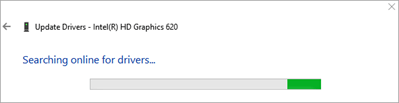
სისტემა მოძებნის დრაივერის განახლებებს და აირჩიეთ დასაინსტალირებელი განახლებები.
#5) განაახლეთ თქვენი Windows 10
სისტემა შეიძლება განიცადოს შეჩერების კოდის მოულოდნელი გამონაკლისი შეცდომები დაზიანებული ფაილების და პროგრამული უზრუნველყოფის მოძველებული ვერსიების გამო, ამიტომ ეს ძალიან მნიშვნელოვანია რათა თქვენი სისტემა განახლდეს უახლესი პროგრამული უზრუნველყოფითჩართეთ უახლესი პროგრამული უზრუნველყოფის მუშაობა და თავსებადობა.
ზოგჯერ პროგრამული უზრუნველყოფა მოითხოვს სისტემის პროგრამული უზრუნველყოფის გაფართოებულ ვერსიას, მაგრამ სისტემის პროგრამული უზრუნველყოფა მოძველებულია, რაც იწვევს სისტემის დაზიანებულ მონაცემებს. ამიტომ, მომხმარებელმა უნდა განაახლოს სისტემა პროგრამული უზრუნველყოფის უახლესი ვერსიებით.
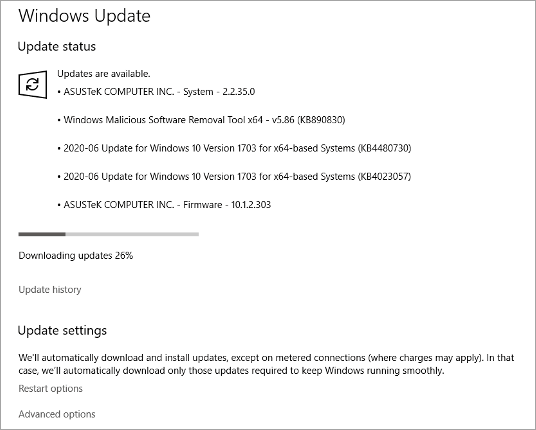
#6) ხელახლა დააინსტალირეთ ანტივირუსული პროგრამა
Windows 10-ის მოულოდნელი შანსები შენახვის გამონაკლისის შეცდომა არის სისტემაში მავნე ფაილების არსებობა. სისტემაში არსებულმა მავნე ფაილებმა შეიძლება გამოიწვიოს შეცდომები სისტემური საჭირო ფაილების დაზიანებით, რაც გამოიწვევს კიდევ უფრო ფატალურ შეცდომებს.
აქედან გამომდინარე, სისტემის უსაფრთხოების და ამ მავნე ფაილების შეღწევის თავიდან ასაცილებლად, ხელახლა დააინსტალირეთ თქვენი ანტივირუსული პროგრამა და განაახლეთ იგი. უახლეს ვერსიამდე. ანტივირუსის მწარმოებელი ვებსაიტები მომხმარებლებს აწვდიან რეგულარულ პატჩებს და შეცდომების გამოსწორებას, რითაც ამარტივებს მავნე ფაილების აღმოჩენას.
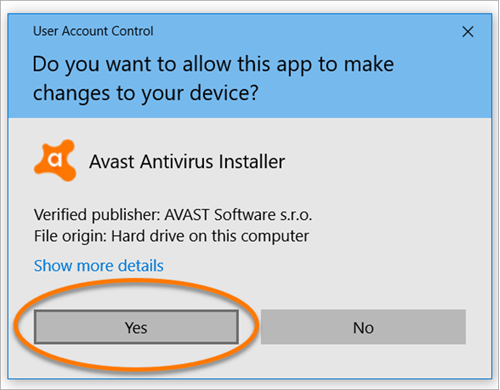
[image source]
#7) გაუშვით System File Checker
Windows თავის მომხმარებლებს სთავაზობს ფუნქციას გაუშვან სისტემის სკანირება, რომელიც ამოწმებს სისტემის ყველა ფაილს, რომელიც შეიძლება იყოს დაზიანებული ან ბოლომდე დაინსტალირებული. სისტემის ფაილების შემმოწმებელი ამ ამოცანას მომხმარებლისთვის უადვილებს სისტემაში არსებული ყველა ფაილის შემოწმებით და სისტემაში არსებული ყველა დაზიანებული ფაილის გამოსწორებით.
მიჰყევით ქვემოთ მოცემულ ნაბიჯებს სისტემის ფაილების შემოწმების სკანირების გასაშვებად.
- დააწკაპუნეთ ღილაკზე ''დაწყება'' დამოძებნეთ ''Windows Powershell'' როგორც ნაჩვენებია ქვემოთ მოცემულ სურათზე, შემდეგ დააწკაპუნეთ მარჯვენა ღილაკით ''გაშვება როგორც ადმინისტრატორი'' .
. 27>
- ხილული იქნება ლურჯი ფანჯარა, ჩაწერეთ “SFC/scannow” და დააჭირეთ ''Enter'' როგორც ნაჩვენებია ქვემოთ მოცემულ სურათზე.
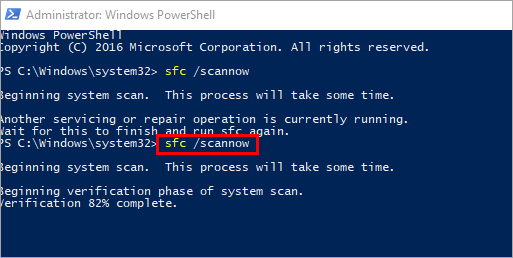
- პროცესის დასრულების შემდეგ გამოჩნდება ფანჯარა, როგორც ეს ნაჩვენებია ქვემოთ მოცემულ სურათზე.
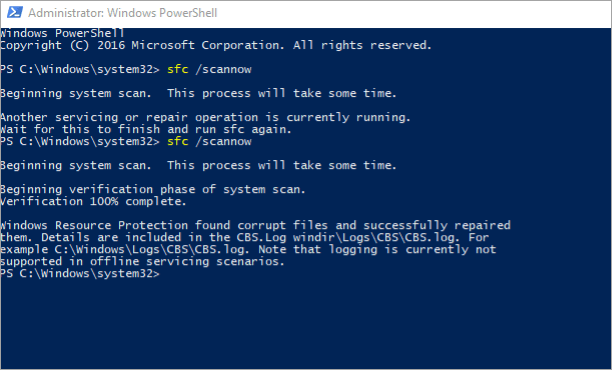
#8) გამოიყენეთ მაღალი ხარისხის ენერგიის გეგმა
Windows მომხმარებლებს სთავაზობს ფუნქციას გამოიყენონ სისტემა სხვადასხვა გეგმებით. თუ მომხმარებელს სურს გამოიყენოს სისტემა უსაფრთხო რეჟიმში, სადაც ენერგია ეკონომიურად გამოიყენება, მაშინ ასეთი ფუნქცია ხელმისაწვდომია Windows-შიც. ამის საპირისპიროდ, როდესაც მომხმარებლებს სურთ გამოიყენონ სისტემა საუკეთესო შესაძლებლობებით, მაშინ მათ ასევე შეუძლიათ აირჩიონ მაღალი წარმადობის ვარიანტი.
მიჰყევით ქვემოთ მოცემულ ნაბიჯებს, რომ გამოიყენოთ თქვენი სისტემა უმაღლესი შესრულების რეჟიმში.
- დააწკაპუნეთ ''დაწყების ღილაკზე'' და დააჭირეთ პარამეტრები -> სისტემა -> სიმძლავრე & amp; ძილი . გამოჩნდება ფანჯარა, როგორც ეს ნაჩვენებია ქვემოთ მოცემულ სურათზე; დააწკაპუნეთ „დამატებითი კვების პარამეტრები“ .
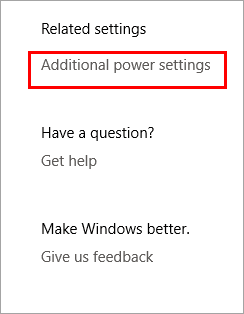
- დააწკაპუნეთ „მაღალი წარმადობის“ პარამეტრზე და შემდეგ დააწკაპუნეთ „გეგმის პარამეტრების შეცვლა“ როგორც ნაჩვენებია ქვემოთ მოცემულ სურათზე.
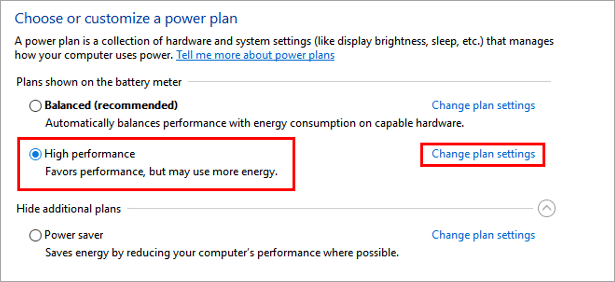
- ახლა დააწკაპუნეთ ჩამოსაშლელ ღილაკზე სათაურით „კომპიუტერის ჩაძინება“ და აირჩიეთ ვარიანტი „არასოდეს“ როგორც ნაჩვენებია ქვემოთ მოცემულ სურათზე და დააწკაპუნეთ „შენახვაიცვლება” როგორც ნაჩვენებია ქვემოთ მოცემულ სურათზე.
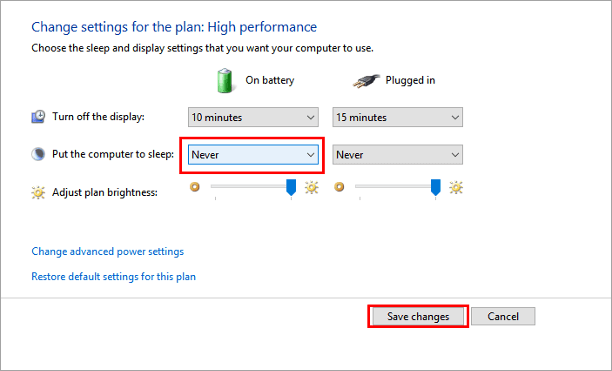
#9) ფაილის ისტორიის გამორთვა
Windows მომხმარებლებს აძლევს თვალის დევნების ფუნქციას ჩამოშალეთ და დააფიქსირეთ ყველა დაზიანებული მონაცემი ფაილების სარეზერვო ასლის შექმნით, და ამ ფუნქციას ეწოდება ფაილის ისტორია, მაგრამ ზოგჯერ ეს ასახავს სიკვდილის ლურჯი ეკრანის ფატალური შეცდომის მიზეზს.
მიჰყევით ქვემოთ მოცემულ ნაბიჯებს. ამ შეცდომის გამოსასწორებლად ფაილის ისტორიის გამორთვა.
- დააწკაპუნეთ ''Windows'' ღილაკზე, რასაც მოჰყვება პარამეტრების ვარიანტი და გაიხსნება პარამეტრების ფანჯარა. ახლა დააწკაპუნეთ „განახლება & amp; უსაფრთხოება" , როგორც ნაჩვენებია ქვემოთ მოცემულ სურათზე.
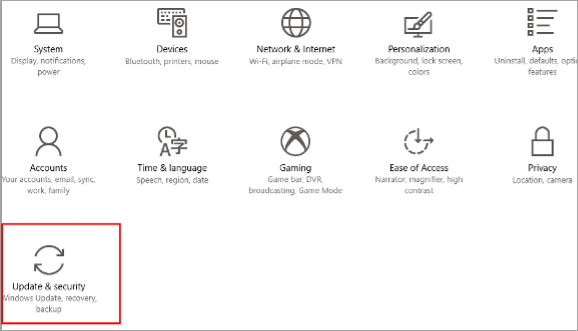
- დააწკაპუნეთ "სარეზერვო" ოფციაზე, როგორც ეს ნაჩვენებია ქვემოთ მოცემულ სურათზე და გადართეთ შეცვლა სახელწოდებით „ჩემი ფაილების ავტომატური სარეზერვო ასლის შექმნა“ , როგორც ნაჩვენებია ქვემოთ მოცემულ სურათზე.
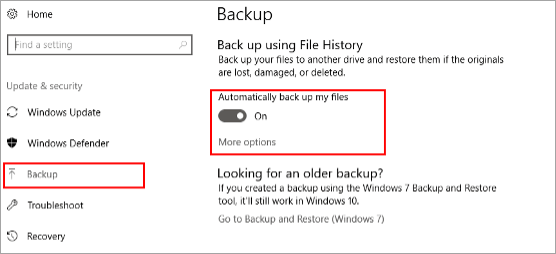
#10) დაზიანებული ფაილების აღდგენა
Windows თავის მომხმარებლებს აძლევს ფუნქციას, აღადგინონ დაზიანებული ფაილები სისტემიდან და შემდეგ უსაფრთხოდ შექმნან სარეზერვო ასლები ფუნქციის გამოყენებით, სახელწოდებით System Restore. შეიძლება არსებობდეს ახალი განახლებების გამო სისტემის გაუმართაობის შესაძლებლობა და, შესაბამისად, მომხმარებელმა უნდა წაშალოს ეს ახალი განახლებები.
სისტემის წინა სურათზე აღსადგენად, სისტემის სურათი უნდა შეიქმნას ისე, რომ ჩვენ შეუძლია დაიყოს ეს ნაბიჯი ორ შემდგომ საფეხურად, როგორც ეს მოცემულია ქვემოთ:
- როგორ შევქმნათ სისტემის აღდგენის წერტილი
- როგორ შევასრულოთ სისტემის აღდგენა
მიჰყევით ნაბიჯებსქვემოთ მოხსენიებული სისტემის წინა ვერსიამდე აღსადგენად.
როგორ შევქმნათ სისტემის აღდგენის წერტილი
სისტემის აღდგენის წერტილი არის განყოფილება მეხსიერებაში, რომელიც ინახავს წინა სურათს სისტემა და აღადგენს სისტემის სურათს, როდესაც რაიმე შეცდომა ხდება.
მიჰყევით ქვემოთ მოცემულ ნაბიჯებს სისტემის აღდგენის წერტილის შესაქმნელად.
- დააწკაპუნეთ ღილაკი „დაწყება“ და მოძებნეთ „აღდგენა. ახლა დააწკაპუნეთ „აღდგენის წერტილის შექმნა“ როგორც ნაჩვენებია ქვემოთ მოცემულ სურათზე.
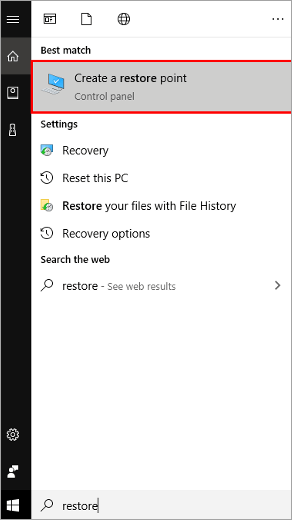
- აღდგენის წერტილის ფანჯარა გაიხსნება . დააწკაპუნეთ „სისტემის დაცვა“ და დააწკაპუნეთ „კონფიგურაცია…“, როგორც ეს ნაჩვენებია ქვემოთ მოცემულ სურათზე.
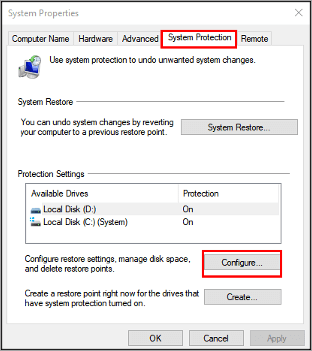
- კონფიგურაციის ფანჯარა ახლა გამოჩნდება, დააწკაპუნეთ „ჩართეთ სისტემის დაცვა“ . დაუთმეთ მეხსიერება სისტემის აღდგენისთვის სლაიდერის გადაადგილებით და დააჭირეთ „Apply“ და შემდეგ „OK“.
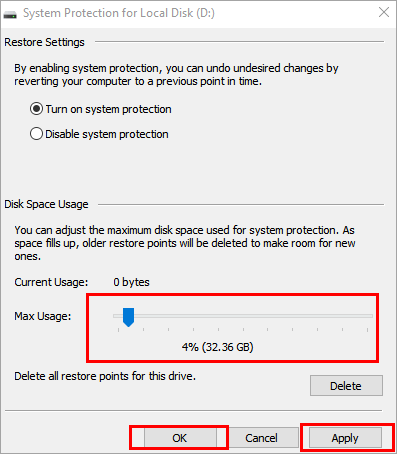
- ახლა , დააწკაპუნეთ „შექმნა..“ როგორც ნაჩვენებია ქვემოთ მოცემულ სურათზე.
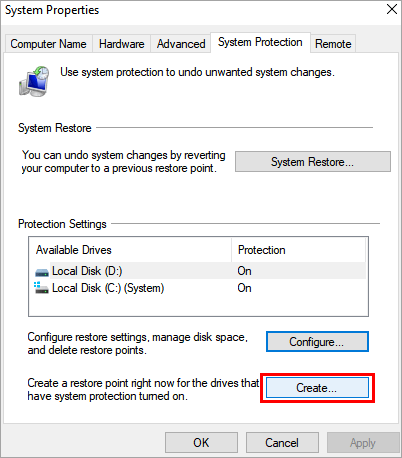
- შეიყვანეთ აღდგენის წერტილის სახელი დიალოგურ ფანჯარაში და დააწკაპუნეთ „შექმნა“ როგორც ნაჩვენებია ქვემოთ მოცემულ სურათზე.
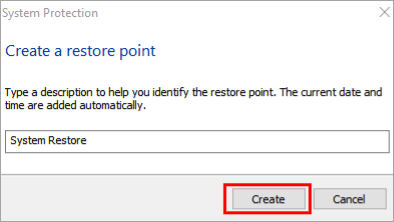
- პროგრესის ზოლი გამოჩნდება , როგორც ნაჩვენებია ქვემოთ მოცემულ სურათზე.
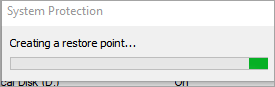
- გამოვა შეტყობინება, რომელშიც ნათქვამია: „აღდგენის წერტილი წარმატებით შეიქმნა“ როგორც ნაჩვენებია ქვემოთ მოცემულ სურათზე.
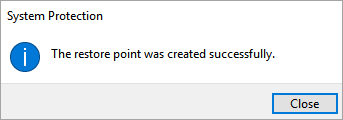
- დააწკაპუნეთ „სისტემის აღდგენა“ , როგორც ნაჩვენებია სურათზექვემოთ.
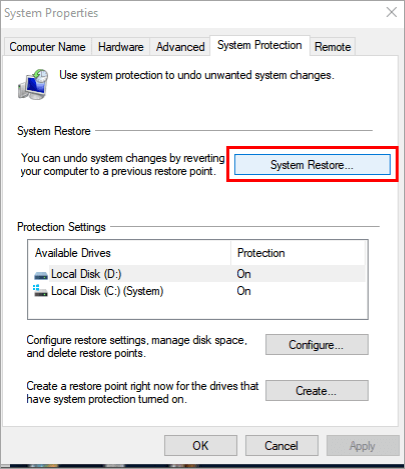
- იხსნება ფანჯარა, შემდეგ დააწკაპუნეთ „შემდეგი >“ როგორც ნაჩვენებია ქვემოთ მოცემულ სურათზე.
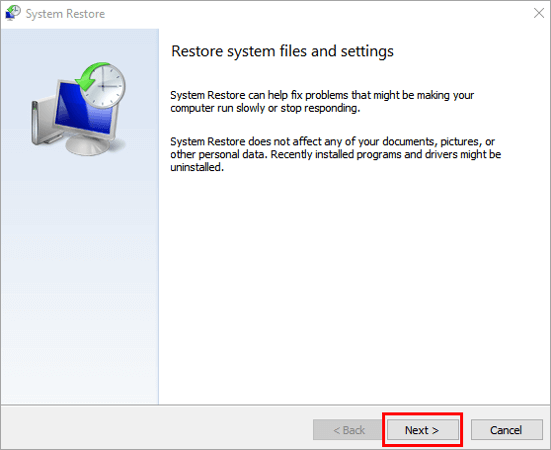
- აირჩიეთ აღდგენის წერტილი, როგორც ნაჩვენებია ქვემოთ მოცემულ სურათზე და დააწკაპუნეთ ღილაკზე „შემდეგი“ .
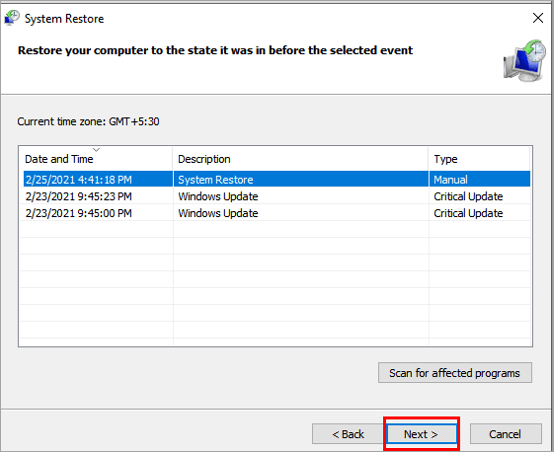
- გაიხსნება შემდეგი ფანჯარა და შემდეგ დააწკაპუნეთ „დასრულება“ როგორც ნაჩვენებია ქვემოთ მოცემულ სურათზე.
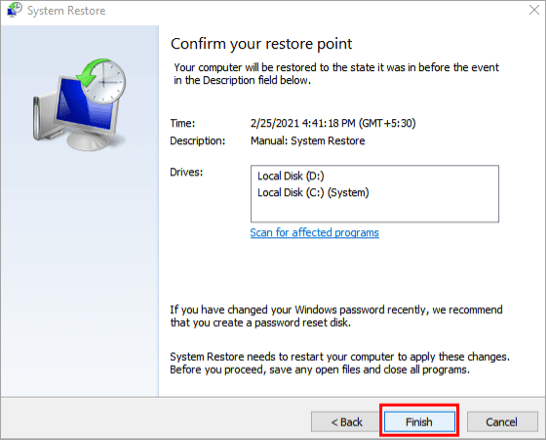
- გამოჩნდება დიალოგური ფანჯარა, შემდეგ დააწკაპუნეთ „დიახ“ როგორც ნაჩვენებია ქვემოთ მოცემულ სურათზე.
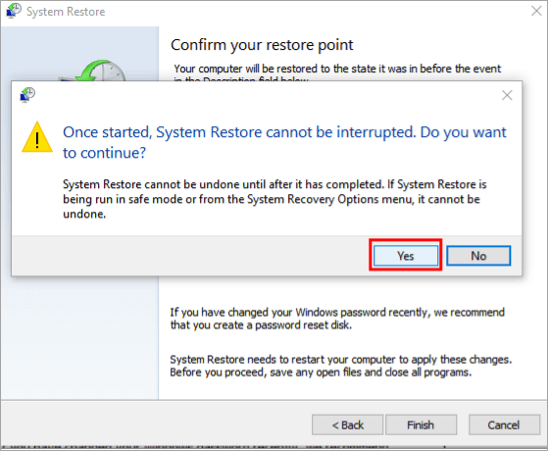
შემდეგ სისტემა გაითიშება და დაიწყება სისტემის აღდგენა. სისტემას შეიძლება დასჭირდეს 15 წუთიდან 1 საათამდე დამუშავების დრო.
როგორ შეასრულოთ სისტემის აღდგენა
თუ მომხმარებელმა ადრე შექმნა სისტემის აღდგენის წერტილი, მას შეუძლია განახორციელოს სისტემის აღდგენა მიჰყევით ქვემოთ მოცემულ ნაბიჯებს:
- თუ BSoD შეცდომა მოხდა, აირჩიეთ სისტემის შეკეთება. მაშინაც კი, თუ სისტემის შეკეთება ვერ მოხერხდა, ეკრანი გამოჩნდება, როგორც ნაჩვენებია ქვემოთ მოცემულ სურათზე. შემდეგ დააწკაპუნეთ „დამატებითი პარამეტრები“ როგორც ნაჩვენებია ქვემოთ მოცემულ სურათზე.
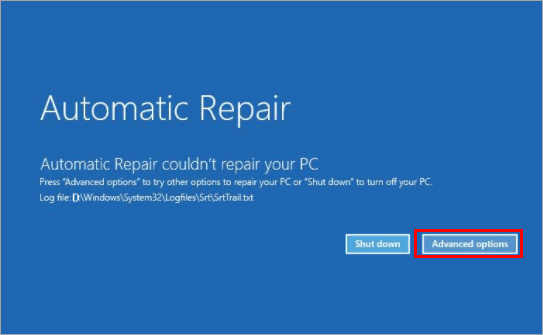
- ახლა, დააწკაპუნეთ „პრობლემების მოგვარება ” როგორც ნაჩვენებია ქვემოთ მოცემულ სურათზე.
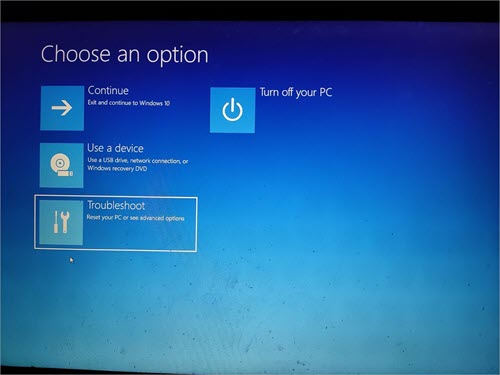
- შემდეგ, დააწკაპუნეთ “Advanced options” როგორც ნაჩვენებია სურათი ქვემოთ.
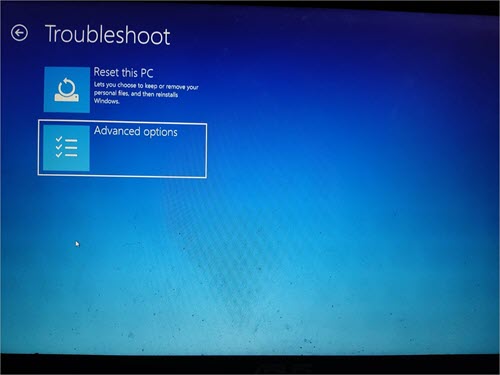
- დააწკაპუნეთ „სისტემის აღდგენა“ როგორც ნაჩვენებია ქვემოთ მოცემულ სურათზე, შეიყვანეთ ავტორიზაციის მონაცემები და დააჭირეთ შეიყვანეთ.
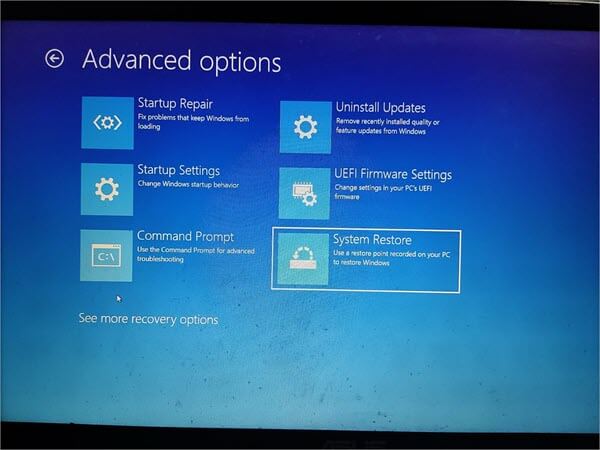
- აირჩიეთ აღდგენის წერტილები და დააწკაპუნეთ დასრულება რომდაასრულეთ პროცესი.
#11) დროებითი ფაილების წაშლა
დროებითი ფაილები სისტემაში შეიძლება იყოს მთავარი მიზეზი, რამაც შეიძლება გააფუჭოს მონაცემები და იყოს სისტემაში BSoD შეცდომის მიზეზი. მიჰყევით ქვემოთ მოცემულ ნაბიჯებს, რათა ამოიღოთ დროებითი ფაილები სისტემიდან.
- დააწკაპუნეთ ძიების სვეტზე და დააწკაპუნეთ ''დისკის გასუფთავება'' , როგორც ეს ნაჩვენებია ქვემოთ მოცემულ სურათზე. .
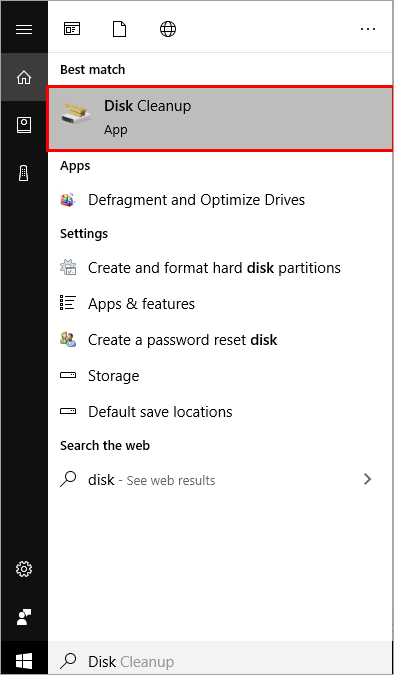
- აირჩიეთ დისკი და დააწკაპუნეთ “OK” , როგორც ეს ნაჩვენებია ქვემოთ მოცემულ სურათზე.
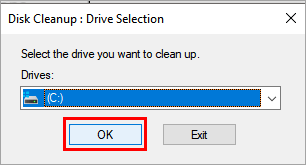
ხშირად დასმული კითხვები
დასკვნა
Windows-ში არსებული შეცდომები არის ყველაზე რთული პრობლემა, რომელიც არღვევს მოწყობილობის ნორმალურ მუშაობას და ჭამს მნიშვნელოვან რაოდენობას ხარისხიანი დრო.
აქედან გამომდინარე, ამ სახელმძღვანელოში განვიხილეთ სხვადასხვა გზები, რათა დავეხმაროთ მომხმარებლებს პრობლემების გადაჭრასა და BSoD შეცდომების გამოსწორებაში. ეს შეცდომა შეიძლება იყოს ძალიან ფატალური და ასევე შეიძლება ზიანი მიაყენოს მნიშვნელოვან ფაილებს, ამიტომ მომხმარებლებმა უნდა გაუმკლავდნენ ამ შეცდომას ფრთხილად.